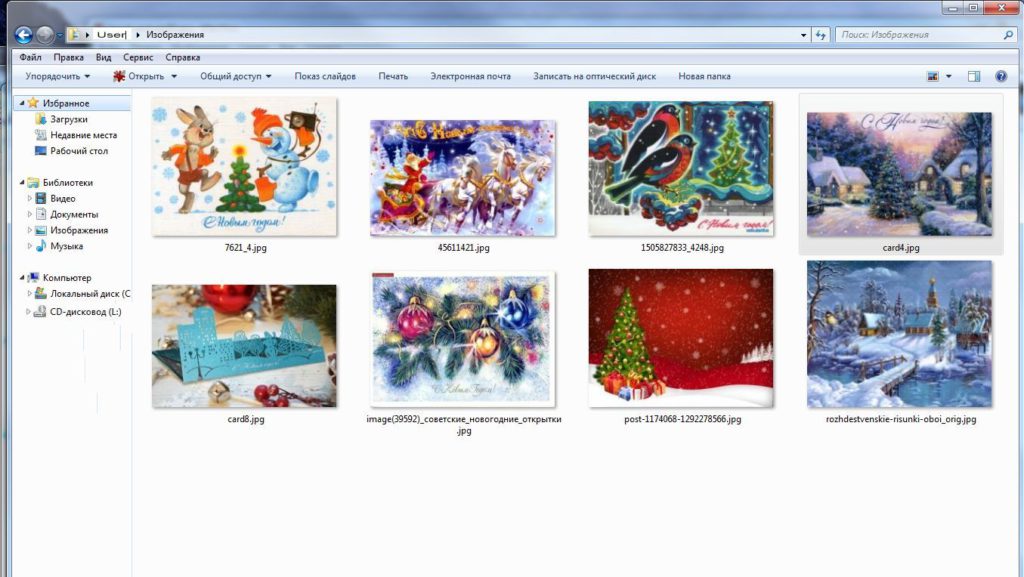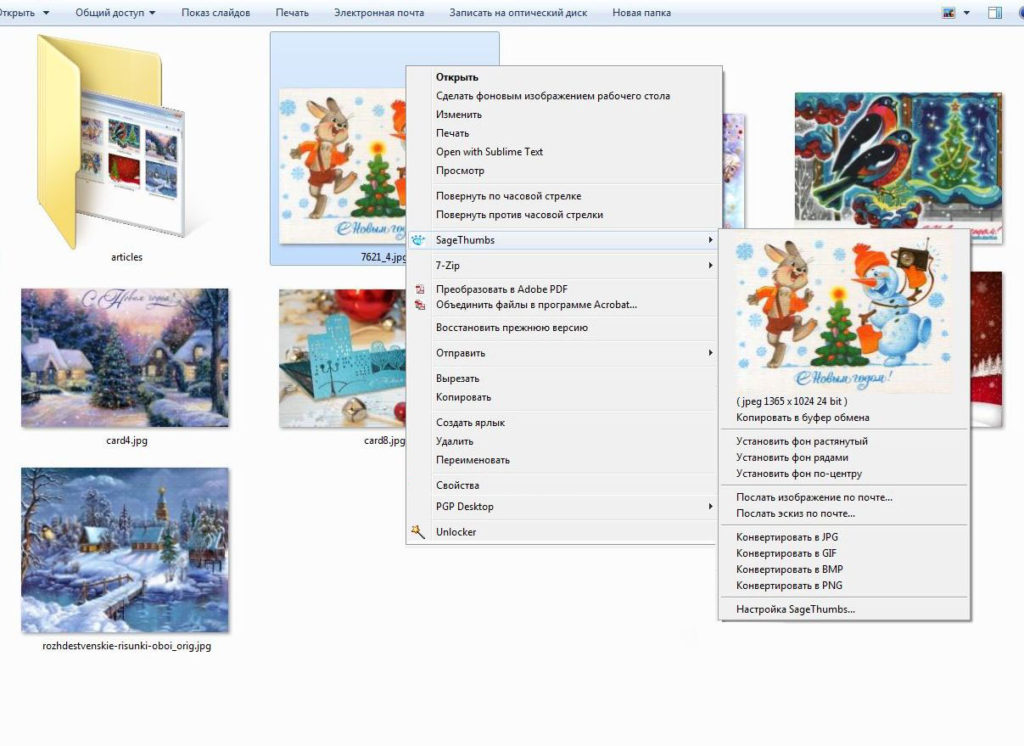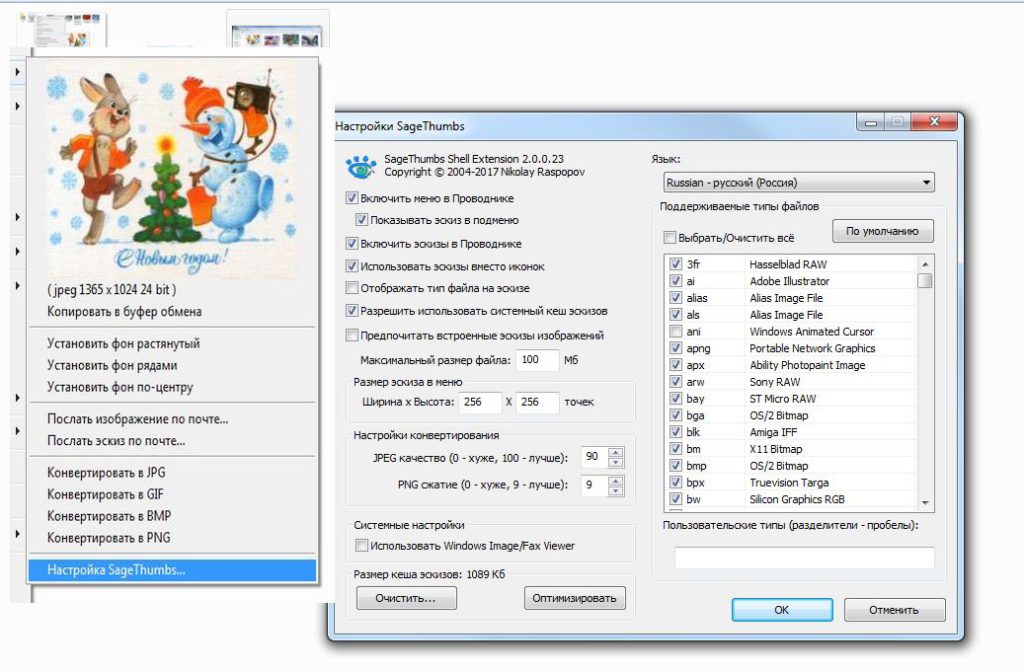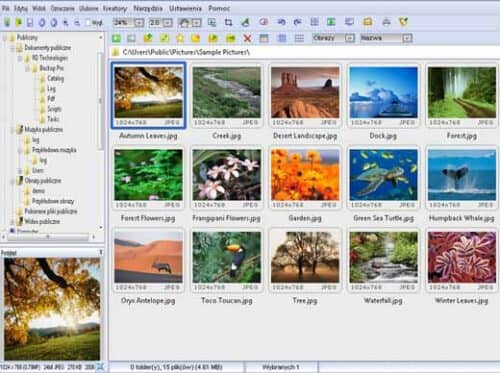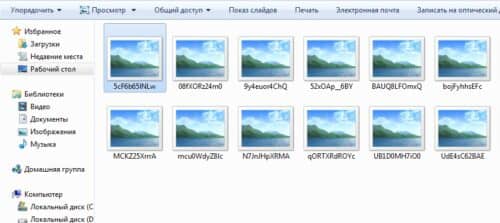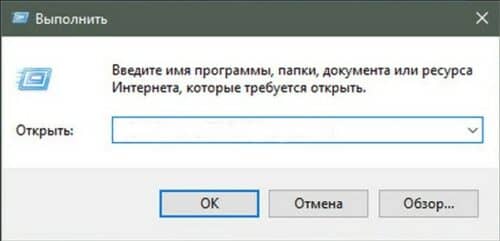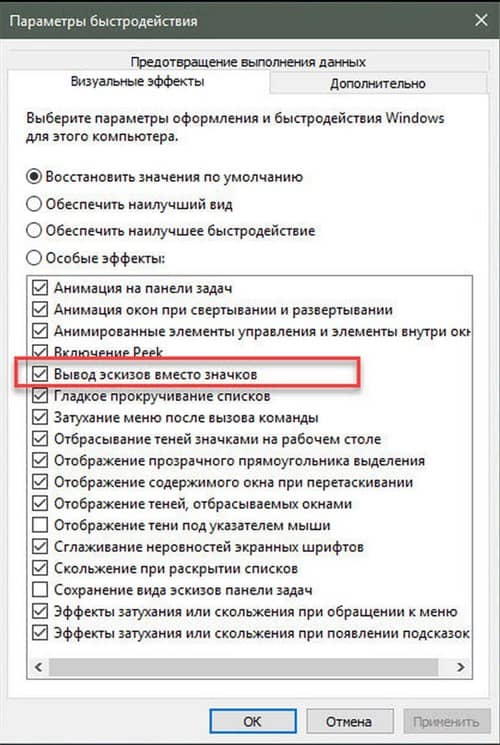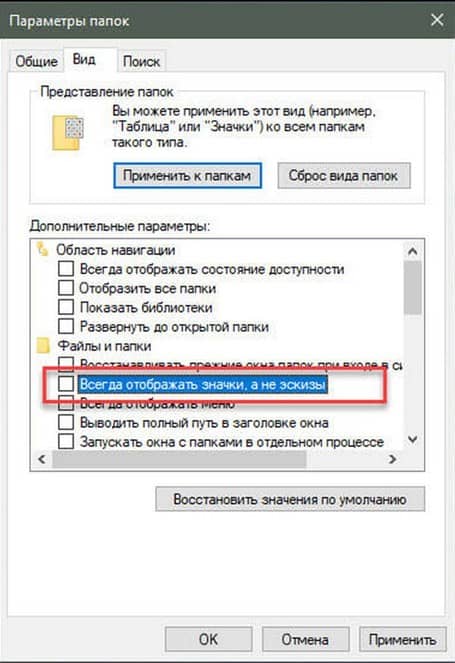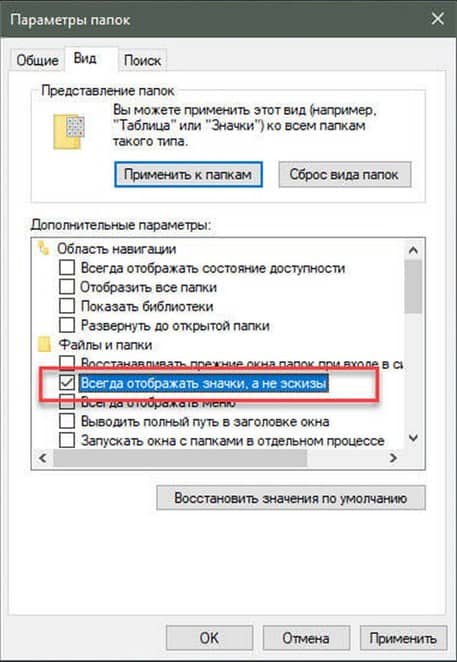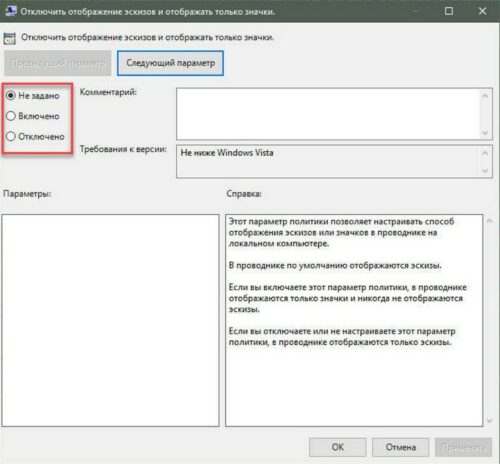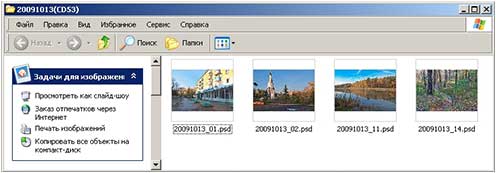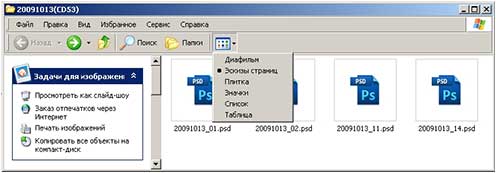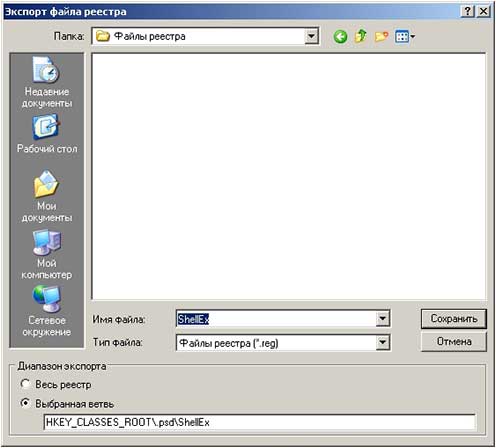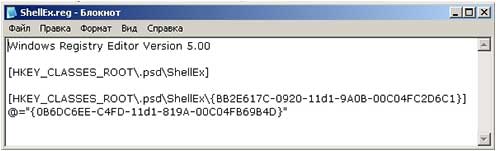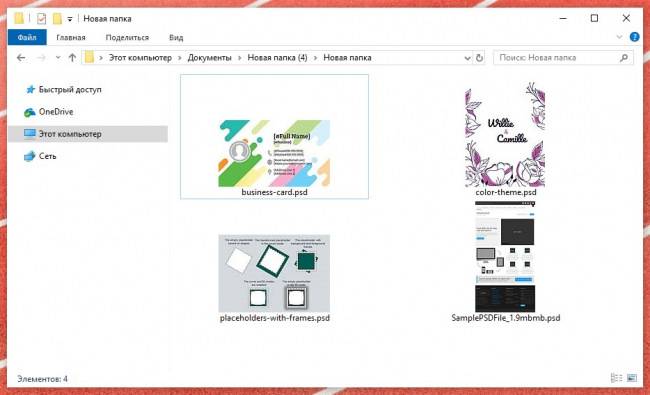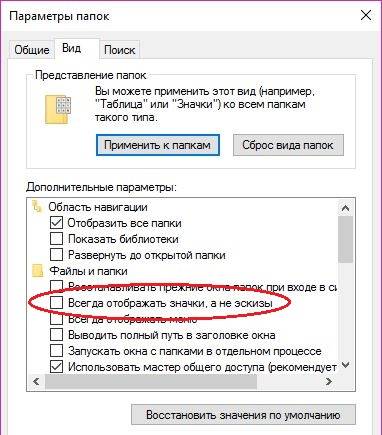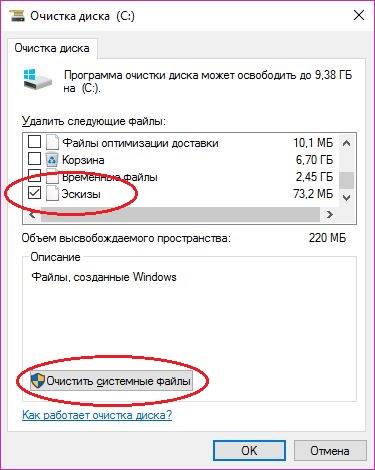Видео: Не отображаются эскизы видео файлов, фото в папках Windows (Ноябрь 2021).
Windows 10 позволяет легко настроить File Explorer по своему вкусу, предоставляя пользователям возможность устанавливать любое количество настроек и предпочтений, чтобы помочь улучшить их рабочий процесс. Пример: вы можете переключать внешний вид ваших файлов на вкладке «Вид», что позволяет легко выбирать такие параметры, как «Список», «Детали» и «Плитка». Представление «Значок» является одним из наших любимых при работе с фотографиями и видео, поскольку вы можете просмотреть предварительный просмотр файла перед его открытием, а не просто полагаться только на имя файла, чтобы найти свой выбор.
При просмотре файлов в проводнике Windows 10 вы можете переключиться в удобное представление «Значок», которое отображает изображение предварительного просмотра для ваших файлов в дополнение к имени файла. Это может помочь вам быстро идентифицировать файл визуально, а не полагаться на запоминание имен файлов.
По умолчанию в Windows нет утилиты для открытия этих файлов, поскольку PSD-файлы предназначены в первую очередь для Photoshop. Поэтому у Windows нет возможности открыть эти файлы в Проводнике, чтобы можно было увидеть, в каких данных фотографии хранятся. К счастью, это не помешало сторонним разработчикам придумывать свои собственные решения.
Причиной этой проблемы является то, что Windows не поддерживает кодеки для этих типов файлов по умолчанию. Microsoft, вероятно, из-за проблем с лицензированием, еще официально не предоставила решение этой проблемы, но это не помешало сторонним разработчикам придумывать свои собственные решения.
Одним из таких решений является SageThumbs, бесплатная утилита, которая добавляет поддержку кодеков для сотен типов файлов в проводник Windows. Чтобы проверить это, просто загрузите последнюю версию (2.0.0.23 на дату публикации этой статьи) и установите ее. Мы протестировали последнюю версию SageThumbs с текущей версией Windows 10, и она работала без сбоев, но обязательно проверьте наличие обновлений или проблем с совместимостью, если вы планируете использовать более новую версию Windows в будущем.
Как только вы завершите установку SageThumbs, откройте окно проводника и переключитесь на один из видов значков. Вы заметите, что ваши ранее отсутствующие предварительные просмотры файлов теперь отображаются во всей их визуально полезной славе Нет необходимости перезагружаться или выходить из системы, новые значки должны появиться немедленно.
Имейте в виду, что хотя SageThumbs добавляет поддержку значков предварительного просмотра для сотен типов файлов, это не является исчерпывающим, и вы все равно можете увидеть несколько значков для более эзотерических форматов файлов. Опять же, обязательно проверяйте наличие новых версий SageThumbs перед выполнением крупных обновлений Windows, так как могут быть проблемы с совместимостью с более новыми версиями Windows.
SageThumbs невероятно полезен для предоставления только этих предварительных просмотров значков File Explorer, но он также предлагает ряд других функций, в том числе возможность конвертировать изображения через контекстное меню, устанавливать изображение в качестве фонового рисунка, прикреплять изображения непосредственно к сообщениям электронной почты, и скопировать изображения в буфер обмена, не открывая их в первую очередь.
Это невероятно удобная утилита, так что зайдите на сайт SageThumbs и посмотрите!
Источник
РАСШИРЕНИЕ ДЛЯ ПРОВОДНИКА WINDOWS ДЛЯ ПРЕД ПРОСМОТРА PSD, AI, ESP, PDF
SageThumbs позволяет просматривать огромное количество форматов изображений непосредственно в проводнике Windows с помощью библиотеки GFL Пьера-Гужела (Pierre-e Gougelet’s) автор XnView. Ему подвласны 162 формата изображений такие как GIF, JPG, TIFF, PSD, AI, ESP (Adobe Photoshop, Adobe Illustrator ), плюс дополнительные 26 форматов изображений через плагины XnView и еще много интересного, а еще он БЕСПЛАТНЫЙ.
Давно искал такую программу, так как часто сталкиваюсь с графикой. Вот ссылка на https://sourceforge.net/projects/sagethumbs/files/latest/download, а вообще на «sourceforge.net/projects», есть много чего интересного.
SageThumbs поддерживает 162 форматов изображений
Пожалуйста, внимательно прочитайте следующую информацию:
Так как SageThumbs является расширением контекстного меню Windows Explorer, у него нет исполняемого файла, который вы должны запустить, чтобы вызвать его. Чтобы использовать его, просто откройте любую папку с файлами изображений в проводнике Windows, и в дополнении можете щелкнуть правой кнопкой мыши по файлу, который вы хотите просмотреть. Вы увидите миниатюру сразу в контекстном меню.
SageThumbs в контекстном меню Windows
Windows XP / 2003 / Vista / 2008/7/2012/8 / 8.1 32/64-bit
Около 5 Мб дискового пространства + дополнительное место для кеша
Надеюсь, что эта программа очень поможет людям, которые работают с графическими файлами.
Чтобы включить отображение миниатюр для файлов Adobe Illustrator (ai), Postscript (ps, eps) и Adobe Acrobat (pdf), возможно вам понадобится установить старые библиотеки Ghostscript:
AFPL Ghostscript 8.54 32-bit (gs854w32.exe) — http://sourceforge.net/projects/ghostscript/files/AFPL%20Ghostscript/8.54/gs854w32.exe/download
AFPL Ghostscript 8.54 64-bit (gs854w64.exe) — http://sourceforge.net/projects/ghostscript/files/AFPL%20Ghostscript/8.54/gs854w64.exe/download
Если возникли проблемы:
Настройки графического вьювера SageThumbs
Примечание: Возможно понадобится сделать не все эти шаги, а только некоторые.
Источник
Для облегчения работы с графическими файлами или другими объектами операционной системы в Windows есть возможность настройки предпросмотра картинок. Найти нужный объект гораздо проще, если видно его содержание. Эти возможности системы доступны каждому и устанавливаются в 1 клик при выборе способа отображения файлов в папке, однако не всегда работают корректно. Если возникают подобные проблемы, необходимо с помощью других ресурсов Windows 10 исправить ошибки.
Что такое предварительный просмотр файлов в Windows 10
Многие меняют вид отображения файлов и папок из табличного или списка на крупные, средние и мелкие значки. По умолчанию опция предварительного просмотра в ОС Windows 10 включена. Однако случается, что требуется отключить ее для повышения быстродействия системы или она оказывается отключена. Перед тем, как предпринимать какие-либо действия, необходимо разобраться как должны правильно отображаться элементы при включенном предварительном просмотре файлов.
Отображение миниатюр выглядит следующим образом:
Отключение предпросмотра сделает вид изображений таким:
Существует несколько способов включить или отключить предпросмотр изображений в десятке:
Использование этих способов требует определенных навыков и знаний системного администрирования. Ниже представлено детальное рассмотрение методов и инструкция по их использованию.
Предпросмотр изображений в Windows 10 посредством настройки «Визуальных эффектов»
Для открытия настроек необходимо сначала запустить командную строку. Это можно сделать посредством выбора в меню «Пуск» подпункта «Выполнить…», расположенного в правой нижней части списка или комбинацией клавиш «Win» с одновременным нажатием «R». Запущенное диалоговое окно должно выглядеть следующим образом:
В свободную область напротив «Открыть:» необходимо вписать SystemPropertiesPerformance.exe и нажать на «ОК» мышью или отправить на запуск клавишей «Enter». Должно выглядеть как на рисунке ниже:
В запустившемся в результате проведенных действий проводнике необходимо включить предпросмотр для миниатюр всех файлов.
ВАЖНО: В большинстве случаев предпросмотр миниатюр включен опционально после установки системы. Если миниатюры не отображаются, следует искать проблему для отладки или убедиться в установке параметра.
Это делается посредством активации галочкой пункта списка «Выводить вместо значков эскизы». Применить изменения в системе можно после нажатия кнопки «ОК».
Чтобы сэкономить ресурсы системы и сделать ее более быстрой, можно снять флажок с «Вывода вместо значков эскизов», подтвердить действие нажатием на кнопку «ОК».
Как включить предпросмотр файлов в Windows 10 в Проводнике через изменение статуса подключения
Для изменения параметров отображения рисунков в режиме миниатюр при использовании собственной учетной записи можно воспользоваться изменением Параметров проводника.
ВАЖНО: Данный способ подходит только для решения вопроса с отображением картинок в рамках конкретной учетной записи. После выхода из нее другие пользователи или администратор изменений не увидят.
Сначала нужно открыть «Параметры проводника», найти в открывшемся окне вкладку «Файл», выбрать в раскрывшемся меню пункт «Изменить Параметры поиска и папок». На скриншоте ниже показаны все нужные действия.
В результате выполнения предыдущей операции откроется окно «Параметры папок», где необходимо отыскать вкладку «Вид» и перейти на нее. По умолчанию предпросмотр включен.
В проводнике файлов нужно включить для миниатюр предварительный просмотр. Отыскать на вкладке «Вид» пункт «Всегда отображать значки, а не эскизы», убрать установленную там галочку, подтвердить действие нажатием кнопки «ОК». На рисунке ниже нужный пункт выделен красным прямоугольником.
Для отключения этим же способом предпросмотра миниатюр, необходимо активировать команду «Всегда отображать значки, а не эскизы», установив напротив галочку. На следующем рисунке показано, как должны выглядеть правильно выполненные действия.
Предварительный просмотр в проводнике Windows 10 посредством Групповой политики
Чтобы провести изменения в системе через Групповую политику, необходимо обладать правами администратора.
ВАЖНО: При использовании данного метода настройки всех учетных записей, имеющихся на конкретной машине, будут предопределены.
Открыть окно редактора Групповой политики.
На левой панели запустившегося окна откроется меню, где необходимо найти пункт «Конфигурация пользователя». Далее в подпункте «Административные шаблоны» необходимо перейти в «Компоненты Windows», активировав его нажатием левой кнопки мыши. В правом поле появится содержание этой папки, с которой нас интересует «Проводник». Ниже на рисунке показано расположение объекта «Проводник» на вкладке «Расширенный».
ВАЖНО: В редакторе операционной системы версии Home настройка групповой политики недоступна.
После открытия папки «Проводник» необходимо деактивировать опцию отображения только значков через отключение отображения эскизов. На скриншоте ниже данный пункт подсвечен красным прямоугольником.
Для этого нужно открыть указанную опцию и выбрать «Отключено» или «Не задано». Обязательно нужно нажать кнопку подтверждения «ОК».
Теперь из пользовательского профиля можно самостоятельно отключать или включать предварительный просмотр графических файлов.
Как отключить предварительный просмотр в проводнике Windows 10
Для отключения предпросмотра изображений через Групповую политику в проводнике необходимо выполнить аналогичные шаги, которые описаны в предыдущем разделе. В окне открывшейся опции отображения только значков через отключение отображения эскизов выбрать значение «Включено».
Предпросмотр в проводнике Windows 10 с помощью REG-файла
Использование данного способа требует прав Администратора. В противном случае получить доступ к реестру и выполнить там какие-либо действия будет невозможно. Главное отличие данного метода от изменения режима через Групповую политику заключается к возможности применения исключительно к текущему пользователю. Если на машине были установки параметров отображения миниатюр, заданные через применение файла BAT, настройки «Визуальных эффектов» или в параметрах Проводника, то изменения с REG-файлом предопределит предыдущие значения.
Использование файла reg в разделах реестра изменяются и добавляются в значения DWORD:
DisableThumbnails DWORD
По умолчанию предварительный просмотр изображений для всех пользователей включен в проводнике файлов. Если это не так, то для подключения необходимо выполнить следующие шаги:
Скачать на свой ПК файл Enable_Thumbnails_for_All_Users.zip.
Сохранить его на «Рабочий стол» и здесь же извлечь с архива.
Двойным кликом мыши запустить reg-файл. В результате этого должно появиться диалоговое окно с запросом на разрешение слияния, которое нужно подтвердить нажатием на кнопку «ОК».
После этого обязательно нужно перезагрузить машину или хотя бы выйти из системы.
Если предпросмотр включился, то возможность изменения видимости миниатюры файлов доступна для пользователей. Больше файл reg не понадобится, поэтому его можно при желании удалить.
Чтобы отключить в операционной системе предварительный просмотр с помощью изменений в реестре, нужно скачать другой файл – Disable_Thumbnails_for_All_Users.zip. Сохранив на «Рабочем столе», его нужно распаковать и запустить. Аналогично процедуре включения, требуется выполнить слияние и перезапустить компьютер или покинуть текущую учетную запись. Данный файл также не понадобится в дальнейшем и его можно не хранить.
Как активировать предпросмотр файлов в Windows 10 с помощью файла BAT
Данный способ настройки предпросмотра актуален только для конкретной учетной записи. Это нужно учитывать при его использовании.
В разделе реестра с помощью bat-файлов изменяется параметр DWORD:
IconsOnly DWORD
По умолчанию в операционной системе Windows 10 в Проводнике предпросмотр файлов активирован. Если он отключен, то необходимо выполнить следующие действия для подключения:
Скачать файл Turn_on_thumbnail_previews_in_explorer.zip и сохранить его на своем «Рабочем столе». После извлечения из архива двойным кликом левой кнопки мыши запустить для появления командной строки. При этом экран начнет мерцать, а командная строка закроется, перезапустив проводник. Это позволяет в реестре применить внесенные изменения. Поскольку в дальнейшем данный файл не пригодится, его можно удалить из «Рабочего стола».
Заключение
Представлено 5 возможных способов подключения и отключения предварительного просмотра графических и других файлов в Проводнике. Данные методы действуют в операционной системе Windows 10, что необходимо учитывать, руководствуясь приведенными советами. Также нужно обращать внимание на наличие прав администратора, поскольку не все методы доступны пользователю из учетной записи.
Вам будет интересно
При подключении устройства, система Windows дает букву устройству, для дальнейшей работы с ним. Но иногда…
Привет всем! Если вы читаете эту статью значить вы хотите защитить систему от случайного его…
Приветствую вас на моем блоге. Речь в этом статье пойдет про лицензию на операционную систему…
Многие пользователи рано или поздно задумываются над безопасностью данных на компьютере. Особенно если оберегать их требуется…
Источник
Как заставить систему видеть эскизы PSD файлов
Gran1
Участник
kalinov
Ответ: Как заставить систему видеть эскизы PSD файлов
Просто в системе никак не увидите. Ставьте отдельно программу-просмотровщик. Например ACDSee 8.1 удвлетворяет вашим задачам.
yacovlev
Участник
Ответ: Как заставить систему видеть эскизы PSD файлов
Вложения
Ответ: Как заставить систему видеть эскизы PSD файлов
Благодарю. Доступно и без долгих повествований о принципиальной невозможности сабжа.
chesen
Ответ: Как заставить систему видеть эскизы PSD файлов
Здесь бесплатная прога-показывает превью в проводнике всех графических файлов.Рекомендую.
URL http://xentient.com/setups/thumbs.exe
grablin
Участник
Ответ: Как заставить систему видеть эскизы PSD файлов
По твоей ссылке сейчас нет этой проги
Как она называется?
А файлы HDRI можно будет смотреть как эскизы страниц?
grablin
Участник
Ответ: Как заставить систему видеть эскизы PSD файлов
У меня на W7 64 не работают эти dll
MAO_the_Doom
Ответ: Как заставить систему видеть эскизы PSD файлов
у меня из другого источника эти dllки, так в пояснительной инструкции написано:
для W6 надо в Reg-файлах поменять регистр букв в именах psicon.dll и aiicon.dll так, чтобы они совпадали с самими файлами. Попробуйте, может в W7 также. Плюс ещё чтобы эти превьюшки не сдетали, нужно сделать закрепление, как это указано в файле pdf (см.ниже).
Возможно это всё есть в zip-архиве yacovlev, я не смотрел.
Вложения
grablin
Участник
Ответ: Как заставить систему видеть эскизы PSD файлов
andrejK
Ответ: Как заставить систему видеть эскизы PSD файлов
не мучайте систему и реестр)
grablin
Участник
Ответ: Как заставить систему видеть эскизы PSD файлов
Это расширение Проводника Windows для отображения и выполнения операций с графическими файлами очень многих форматов, используется библиотека GFL 3.11 от создателя xnview
Тлько почему то мой браузер так и не делает привьюшек
grablin
Участник
Ответ: Как заставить систему видеть эскизы PSD файлов
А xnview это вьювер наподобие DeepExplorer. Только DeepExplorer покруче будет видит все форматы включая тридешные. А хочется просматривать не вьювирами а в виндовском браузере, дабы не обвешивать всякими прогами систему
pahafo
Ответ: Как заставить систему видеть эскизы PSD файлов
У меня на W7 64 не работают эти dll
MAO_the_Doom
Ответ: Как заставить систему видеть эскизы PSD файлов
grablin
Участник
Ответ: Как заставить систему видеть эскизы PSD файлов
MAO_the_Doom
Ответ: Как заставить систему видеть эскизы PSD файлов
grablin, передайте, пожалуйста, разработчику просьбу, чтобы ai-форматы можно было видеть, которые не сохранены с pdf-совместимостью. Например как тут в теме выше говорится про dll-ки для предыдущих Виндовсов.
Забанен
Ответ: Как заставить систему видеть эскизы PSD файлов
Источник
Photokeep.ru Все о хранении фотографий
Nav view search
Навигация
Искать
Тема «Просмотр»
Темы статей
Файлы и программы
Миниатюры для PSD файлов
Благодаря современным компьютерным технологиям стало возможным то, что совсем недавно нельзя было себе даже представить. Фотографии можно теперь обрабатывать не в темной комнате при красном свете, а в обычной комнате и сидя за компьютером.
Одной из самых лучших компьютерных программ предназначенных для цифровой обработки фотографий, признана программа Adobe Photoshop. Работа с этой программой стала неотъемлемой частью общего процесса при работе с фотографиями.
Для сохранения файлов в программе Photoshop разработан специальный файловый формат – PSD, который лучше других подходит для хранения промежуточных результатов при обработке фотографий. Обычно в этом формате хранится значительная часть фотографий многих фотоархивов.
Быстрый просмотр psd файлов – это необходимая опция PSD архива в виде миниатюр PSD файлов, которые можно просмотреть в Проводнике Windows (рис.1). Они позволяют быстрее находить нужные фотографии на стадии их обработки.
Рис.1 Просмотр миниатюр PSD файлов в Проводнике Windows.
Изначально просмотр миниатюр PSD файлов в Проводнике Windows не возможен. Для того чтобы они стали там отображаться, нужно в реестре операционной системы прописать необходимые команды (рис.2)
Рис.2 Изначально просмотр миниатюр PSD файлов
в Проводнике Windows не возможен.
В ранних версиях программы Adobe Photoshop запись в реестре команд, разрешающих просмотр миниатюр PSD файлов в Проводнике Windows, делалась автоматически при установке программы. Начиная с Photoshop CS2 такой возможности больше нет.
Разрешить просмотр миниатюр PSD файлов в Проводнике Windows для любой версии программы Photoshop не сложно. Для этого необходимо в операционную систему добавить недостающие компоненты.
Просмотр миниатюр PSD файлов в Проводнике
Просмотр миниатюр для PSD файлов в Проводнике Windows возможен, если выполнить следующие действия:
1. Создать папку, которая была в ранних версиях программы Photoshop, но отсутствует в этой программе, начиная с версии Photoshop CS2:
2. Поместить в созданную папку файл psicon.dll, который можно найти в любой установленной ранней версии программы по такому же адресу, как указано выше для создания отсутствующей папки.
3. Создать в программе «Блокнот» специальный файл. Наличие в файле первой строки, разделяющих пустых строк между элементами разделов и пустой строки в конце текста, обязательны (рис.3).
Windows Registry Editor Version 5.00
[HKEY_LOCAL_MACHINESOFTWAREMicrosoftWindowsCurrentVersion
SharedDLLs]
«C:\Program Files\Common Files\Adobe\Shell\psicon.dll»=dword:00000001
[HKEY_CLASSES_ROOTCLSID<0B6DC6EE-C4FD-11d1-819A-00C04FB69B4D>InProcServer32]
@=»C:\Program Files\Common Files\Adobe\Shell\psicon.dll»
«ThreadingModel»=»Apartment»
Рис.3 Файл реестра для просмотра миниатюр PSD файлов в Проводнике Windows.
4. Сохранить новый файл под любым именем, но при этом изменить его разрешение на .reg. Например, имя файла может быть – psdthumbs.reg. Созданный файл является файлом реестра для размещения информации в разделах реестра, которые указаны в тексте этого файла.
5. Перед внесением в реестр новой информации нужно подстраховаться. Для этого нужно скопировать исходные данные всех разделов реестра, в которые будет вноситься новая информация. Подробнее о копировании разделов реестра написано ниже.
6. Запустить созданный файл реестра можно двойным щелчком мыши и в открывшемся окне согласиться с размещением в реестре информации прописанной в этом файле (рис.4).
Рис.4 После выбора «Да» информация из файла psdthumbs.reg будет размещена в реестре.
psicon.dll и psdthumbs.reg
можно скачать здесь.
Миниатюры PSD файлов и защита реестра
Возможно, по какой-либо причине Вам нужно будет удалить из реестра записи для просмотра миниатюр PSD файлов в Проводнике Windows. В таком случае нужно запустить файл реестра, который вернет в исходное состояние измененный раздел реестра. Для каждого такого раздела надо подготовить свой файл.
Для того чтобы подготовить файл начального состояния раздела реестра сначала нужно запустить программу regedit. Для этого в левом нижнем углу нужно нажать кнопку «Пуск» и в открывшемся окне выбрать пункт «Выполнить». В новом окне надо вписать название программы и нажать кнопку «ОК» (рис.5).
Рис.5 Запуск программы «Редактор реестра».
В редакторе реестра нужно согласно содержанию файла реестра (рис.3) выбрать раздел для создания файла восстановления и щелкнуть по нему правой кнопкой мыши для вызова контекстного меню (рис.6).
Рис.6 Контекстное меню для экспорта раздела реестра.
В окне контекстного меню нужно выбрать пункт «Экспортировать» для вызова окна «Экспорт файла реестра» (рис.7).
Рис.7 Экспорт раздела реестра HKEY_CLASSES_ROOT.psdShellEx.
В новом окне «Экспорт файла реестра» нужно выбрать папку, в которой будет сохранен новый файл реестра, и вписать его имя, которым может быть последняя часть в названии ветви реестра в нижней строке окна. В этой строке указан полный путь к данному разделу реестра.
Для наглядности, имя сохраняемого файла должно совпадать с именем раздела реестра, для которого он создается. По имени файла будет легко найти и восстановить исходное состояние нужного раздела реестра.
Рис.8 Образец файла реестра для восстановления раздела
«HKEY_CLASSES_ROOT.psdShellEx».
Внимание!
Перед тем как разместить в реестре новую информацию, сначала нужно создать контрольную точку для восстановления операционной системы. Это поможет спасти систему при случайной ошибке в реестре.
Особое внимание нужно уделить первому разделу, указанному в файле реестра (рис.3). В этом разделе содержатся тысячи параметров. Если Вы случайно удалите этот раздел, операционная система выйдет из строя. В этом разделе реестра нужно удалить всего одну строку:
«C:\Program Files\Common Files\Adobe\Shell\psicon.dll»
Актуальность просмотра миниатюр PSD файлов
Описанная выше методика для просмотра миниатюр PSD файлов была разработана компанией Adobe для программы Photoshop 5 в среде 32-х битных операционных систем Windows. Но все развивается и Windows, тоже не стоит на месте.
С появлением 64-х битных процессоров стали появляться и 64-х битные операционные системы такие как, например Windows XP x64, Windows Vista x64, Windows 7 x64. Это конечно очень хорошо но, к сожалению, описанный выше метод просмотра миниатюр PSD файлов в 64-х битных версиях Windows не работает.
О том, как правильно работать с реестром и о миниатюрах для файлов других фото форматов, написано в следующих главах данной статьи:
Источник
Использование устаревшего браузера
повышает риск взлома вашего компьютера.
Обновите свой браузер!
Sunday
Проверено на Семерке, 64 bit, работает. Пишут что в Восьмерке работает тоже, но я не знаю. В Висте и в XP тоже должна робить.
Если правилами запрещено, то ссылку уберу и могу выслать в личку.
http://dfiles.ru/files/bpukis761 Установить. Зарегистрировать данными полученными в кейгене.
Название программы: Ardfry PSD CodecВерсия программы: 1.6.1.0Адрес официального сайта: Ardfry Imaging, LLC Язык интерфейса: АнглийскийЛечение: в комплектеТип лекарства: Keymaker-COREРазмер: 1.6 MB
«PSD Codec позволяет напрямую просматривать файлы Adobe Photoshop Document форматов PSD и PSB в Проводнике Windows, Windows 7 Media Center, Фотоальбоме Windows и в Средстве просмотра фотографий Windows. Показывает эскизы PSD, AI и EPS в Проводнике Windows и диалоговом окне открытия файла. Позволяет просматривать метаданные PSD в Проводнике Windows. Теперь каждый может просматривать PSD-файлы в Фотоальбоме Windows и Фотоальбоме Windows Live, а также в Средстве просмотра фотографий Windows и Windows Media Center под Windows 7. Помимо форматов PSD и PSB, также можно просматривать файлы Adobe PhotoDeluxe формата PDD.»
Previous Entry | Next Entry
Добавление предварительного просмотра значков PSD в Windows 10 File ExplorerПри просмотре файлов в Windows 10 File Explorer вы можете переключиться на удобный вид «Значок», который отображает изображение предварительного просмотра для ваших файлов в дополнение к имени файла. Это может помочь вам быстро идентифицировать файл визуально, вместо того чтобы полагаться на запоминание имен файлов.Есть только одна проблема: многие распространенные форматы файлов несовместимы. Конечно, File Explorer предоставит вам приятные предварительные просмотры ваших изображений JPG и видео MP4, но важные типы файлов, такие как Photoshop и AutoCAD, просто покажут вам большой, бесполезный значок.Причиной этой проблемы является то, что Windows по умолчанию не поддерживает кодеки для этих типов файлов. Microsoft, скорее всего, из-за проблем с лицензированием, еще официально не предоставила для этого исправления, но это не остановило сторонних разработчиков от собственных решений.Одним из таких решений является SageThumbs, бесплатная утилита, которая добавляет поддержку кодеков для сотен типов файлов в File Explorer в Windows. Чтобы проверить это, просто загрузите последнюю версию (2.0.0.23 на дату публикации этой статьи) и установите ее. Мы протестировали последнюю версию SageThumbs с недавно выпущенным обновлением Windows 10 Fall Creators и работали без проблем, но обязательно проверяйте наличие обновлений или проблем совместимости, если в будущем вы используете более новую версию Windows.Как только вы завершите установку SageThumbs, откройте окно «Проводник» и переключитесь на одно из представлений значков. Вы заметите, что ваши ранее отсутствующие предварительные просмотры файлов теперь отображаются во всей их визуально полезной славе. Нет необходимости перезагружаться или выходить из системы, новые значки должны появляться сразу.Имейте в виду, что, хотя SageThumbs добавляет поддержку значков для сотен типов файлов, это не является исчерпывающим, и вы все еще можете увидеть несколько значков для некоторых экзотических форматов файлов. Опять же, не забудьте также проверить новые версии SageThumbs перед выполнением крупных обновлений Windows, так как могут возникнуть проблемы совместимости с более новыми версиями Windows.SageThumbs невероятно полезен для предоставления предварительных изображений значков в File Explorer, но также предлагает ряд других функций, в том числе возможность конвертировать изображения через меню правой кнопки мыши, устанавливать изображение в качестве обоев, прикреплять изображения непосредственно к сообщениям электронной почты, и копировать изображения в буфер обмена, не открывая их перед этим.Оригинал:https://www.tekrevue.com/tip/psd-icon-previews-windows-10-file-explorer/
Profile
- bga68
Latest Month
| January 2020 | ||||||
| S | M | T | W | T | F | S |
|---|---|---|---|---|---|---|
| 1 | 2 | 3 | 4 | |||
| 5 | 6 | 7 | 8 | 9 | 10 | 11 |
| 12 | 13 | 14 | 15 | 16 | 17 | 18 |
| 19 | 20 | 21 | 22 | 23 | 24 | 25 |
| 26 | 27 | 28 | 29 | 30 | 31 |
View All Archives
Tags
View my Tags page
Categories
View my Categories page Powered by LiveJournal.comDesigned by Emile Ong Проводник Windows поддерживает предпросмотр графических файлов только в самых распространённых форматах и Photoshop Document (PSD) в их число пока не входит. Взяться за создание превьюшек может бесплатная утилита PSD Thumbnail Provider. Приложения и программы| В 18 февраля 2019 в 15:23 6700 В В 5 В
PSD Thumbnail Provider — это расширение для Проводника Windows, генерирующее миниатюры (эскизы) для файлов в формате PSD. Утилита лишена интерфейса, каких-то опций и настроек. После установки не требует перезапуска системы или процессов Проводника.
В
В
Распространяется программа бесплатно и с открытым исходным кодом.
В
Скачать программуВ PSD Thumbnail Provider 1.3.0cкачиваний: 184661,88 KbПоделитьсяЧитайте также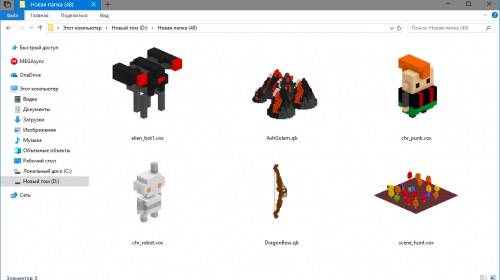
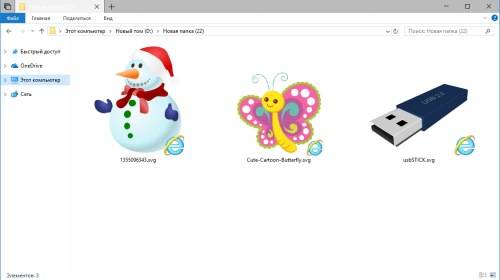
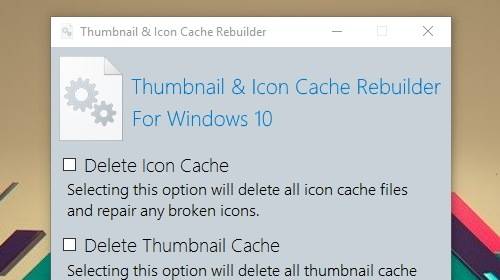
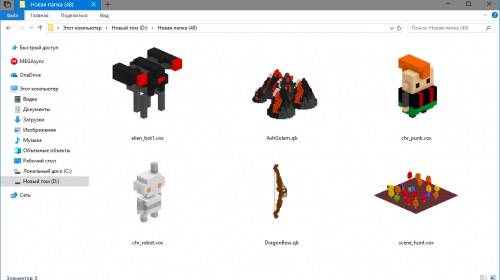
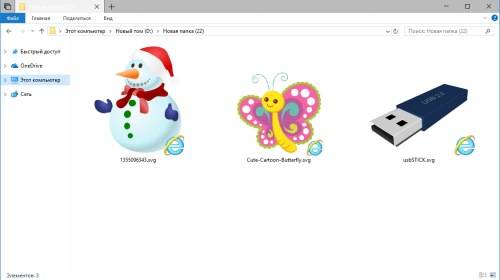
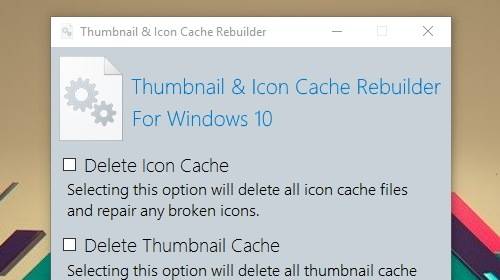
- https://illustrators.ru/posts/17288
- https://bga68.livejournal.com/487443.html
- http://www.wincore.ru/programs/7500-psd-thumbnail-provider-miniatyury-dlya-.psd-v-provodnike.html
Оценка статьи:
(пока оценок нет)
Загрузка…
Содержание
- Как включить отображение эскизов изображений в проводнике Windows 10
- Включение отображения эскизов изображений в проводнике через параметры папок
- Очистка системных файлов для отображения эскизов изображений в проводнике
- Как включить отображение эскизов изображений в проводнике с помощью командной строки
- Photokeep.ru Все о хранении фотографий
- Nav view search
- Навигация
- Искать
- Тема «Просмотр»
- Темы статей
- Файлы и программы
- Миниатюры для PSD файлов
- Просмотр миниатюр PSD файлов в Проводнике
- Миниатюры PSD файлов и защита реестра
- Актуальность просмотра миниатюр PSD файлов
- РАСШИРЕНИЕ ДЛЯ ПРОВОДНИКА WINDOWS ДЛЯ ПРЕД ПРОСМОТРА PSD, AI, ESP, PDF
- Что делать, если не отображаются эскизы картинок и видео в Windows 10
- Параметры проводника
- Настройки системы
- Локальная групповая политика
- Очистка кэша
- Плагин для просмотра превью PSD и Ai в проводнике Винды.
Как включить отображение эскизов изображений в проводнике Windows 10
Так иногда бывает, что не отображаются эскизы (миниатюры) изображений в проводнике Windows 10 и пользователь задается резонным вопросом как привести все это в порядок? К счастью, особых усилий для этого не надо. Этот небольшой гайд расскажет вам как включить отображение эскизов изображений в проводнике Windows 10.
Чтобы миниатюры корректно отображались в вашем проводнике Windows сохраняет их в общую базу данных, откуда в нужное время подгружает их. По непонятным причинам эта база данных может испортиться и миниатюры отвалятся. Это крайне неприятное событие, которое пусть и не выводит компьютер из строя, но крайне ухудшает впечатления от работы с вашими файлами.
Windows 10 содержит в себе необходимые средства, которые помогут сбросить миниатюры и вернуть их в рабочее состояние. Для этого есть несколько сценариев.
Включение отображения эскизов изображений в проводнике через параметры папок
Очистка системных файлов для отображения эскизов изображений в проводнике
Если в параметрах проводника все нормально и система настроена на отображение миниатюр, а их все равно нет, значит надо брать в руки бубен и напильник.
Как включить отображение эскизов изображений в проводнике с помощью командной строки
Можно воспользоваться командной строкой. Этот процесс более муторный и менее дружелюбный к обычным пользователям.
del /f /s /q /a %LocalAppData%MicrosoftWindowsExplorerthumbcache_*.db
После выполнения всех этих процедур отсутствующие миниатюры снова должны появиться в вашем проводнике.
Источник
Photokeep.ru Все о хранении фотографий
Nav view search
Навигация
Искать
Тема «Просмотр»
Темы статей
Файлы и программы
Миниатюры для PSD файлов
Благодаря современным компьютерным технологиям стало возможным то, что совсем недавно нельзя было себе даже представить. Фотографии можно теперь обрабатывать не в темной комнате при красном свете, а в обычной комнате и сидя за компьютером.
Одной из самых лучших компьютерных программ предназначенных для цифровой обработки фотографий, признана программа Adobe Photoshop. Работа с этой программой стала неотъемлемой частью общего процесса при работе с фотографиями.
Для сохранения файлов в программе Photoshop разработан специальный файловый формат – PSD, который лучше других подходит для хранения промежуточных результатов при обработке фотографий. Обычно в этом формате хранится значительная часть фотографий многих фотоархивов.
Быстрый просмотр psd файлов – это необходимая опция PSD архива в виде миниатюр PSD файлов, которые можно просмотреть в Проводнике Windows (рис.1). Они позволяют быстрее находить нужные фотографии на стадии их обработки.
Рис.1 Просмотр миниатюр PSD файлов в Проводнике Windows.
Изначально просмотр миниатюр PSD файлов в Проводнике Windows не возможен. Для того чтобы они стали там отображаться, нужно в реестре операционной системы прописать необходимые команды (рис.2)
Рис.2 Изначально просмотр миниатюр PSD файлов
в Проводнике Windows не возможен.
В ранних версиях программы Adobe Photoshop запись в реестре команд, разрешающих просмотр миниатюр PSD файлов в Проводнике Windows, делалась автоматически при установке программы. Начиная с Photoshop CS2 такой возможности больше нет.
Разрешить просмотр миниатюр PSD файлов в Проводнике Windows для любой версии программы Photoshop не сложно. Для этого необходимо в операционную систему добавить недостающие компоненты.
Просмотр миниатюр PSD файлов в Проводнике
Просмотр миниатюр для PSD файлов в Проводнике Windows возможен, если выполнить следующие действия:
1. Создать папку, которая была в ранних версиях программы Photoshop, но отсутствует в этой программе, начиная с версии Photoshop CS2:
2. Поместить в созданную папку файл psicon.dll, который можно найти в любой установленной ранней версии программы по такому же адресу, как указано выше для создания отсутствующей папки.
3. Создать в программе «Блокнот» специальный файл. Наличие в файле первой строки, разделяющих пустых строк между элементами разделов и пустой строки в конце текста, обязательны (рис.3).
Windows Registry Editor Version 5.00
[HKEY_LOCAL_MACHINESOFTWAREMicrosoftWindowsCurrentVersion
SharedDLLs]
«C:\Program Files\Common Files\Adobe\Shell\psicon.dll»=dword:00000001
[HKEY_CLASSES_ROOTCLSID<0b6dc6ee-c4fd-11d1-819a-00c04fb69b4d>InProcServer32]
@=»C:\Program Files\Common Files\Adobe\Shell\psicon.dll»
«ThreadingModel»=»Apartment»
Рис.3 Файл реестра для просмотра миниатюр PSD файлов в Проводнике Windows.
4. Сохранить новый файл под любым именем, но при этом изменить его разрешение на .reg. Например, имя файла может быть – psdthumbs.reg. Созданный файл является файлом реестра для размещения информации в разделах реестра, которые указаны в тексте этого файла.
5. Перед внесением в реестр новой информации нужно подстраховаться. Для этого нужно скопировать исходные данные всех разделов реестра, в которые будет вноситься новая информация. Подробнее о копировании разделов реестра написано ниже.
6. Запустить созданный файл реестра можно двойным щелчком мыши и в открывшемся окне согласиться с размещением в реестре информации прописанной в этом файле (рис.4).
Рис.4 После выбора «Да» информация из файла psdthumbs.reg будет размещена в реестре.
psicon.dll и psdthumbs.reg
можно скачать здесь.
Миниатюры PSD файлов и защита реестра
Возможно, по какой-либо причине Вам нужно будет удалить из реестра записи для просмотра миниатюр PSD файлов в Проводнике Windows. В таком случае нужно запустить файл реестра, который вернет в исходное состояние измененный раздел реестра. Для каждого такого раздела надо подготовить свой файл.
Для того чтобы подготовить файл начального состояния раздела реестра сначала нужно запустить программу regedit. Для этого в левом нижнем углу нужно нажать кнопку «Пуск» и в открывшемся окне выбрать пункт «Выполнить». В новом окне надо вписать название программы и нажать кнопку «ОК» (рис.5).
Рис.5 Запуск программы «Редактор реестра».
В редакторе реестра нужно согласно содержанию файла реестра (рис.3) выбрать раздел для создания файла восстановления и щелкнуть по нему правой кнопкой мыши для вызова контекстного меню (рис.6).
Рис.6 Контекстное меню для экспорта раздела реестра.
В окне контекстного меню нужно выбрать пункт «Экспортировать» для вызова окна «Экспорт файла реестра» (рис.7).
Рис.7 Экспорт раздела реестра HKEY_CLASSES_ROOT.psdShellEx.
В новом окне «Экспорт файла реестра» нужно выбрать папку, в которой будет сохранен новый файл реестра, и вписать его имя, которым может быть последняя часть в названии ветви реестра в нижней строке окна. В этой строке указан полный путь к данному разделу реестра.
Для наглядности, имя сохраняемого файла должно совпадать с именем раздела реестра, для которого он создается. По имени файла будет легко найти и восстановить исходное состояние нужного раздела реестра.
Рис.8 Образец файла реестра для восстановления раздела
«HKEY_CLASSES_ROOT.psdShellEx».
Внимание!
Перед тем как разместить в реестре новую информацию, сначала нужно создать контрольную точку для восстановления операционной системы. Это поможет спасти систему при случайной ошибке в реестре.
Особое внимание нужно уделить первому разделу, указанному в файле реестра (рис.3). В этом разделе содержатся тысячи параметров. Если Вы случайно удалите этот раздел, операционная система выйдет из строя. В этом разделе реестра нужно удалить всего одну строку:
«C:\Program Files\Common Files\Adobe\Shell\psicon.dll»
Актуальность просмотра миниатюр PSD файлов
Описанная выше методика для просмотра миниатюр PSD файлов была разработана компанией Adobe для программы Photoshop 5 в среде 32-х битных операционных систем Windows. Но все развивается и Windows, тоже не стоит на месте.
С появлением 64-х битных процессоров стали появляться и 64-х битные операционные системы такие как, например Windows XP x64, Windows Vista x64, Windows 7 x64. Это конечно очень хорошо но, к сожалению, описанный выше метод просмотра миниатюр PSD файлов в 64-х битных версиях Windows не работает.
О том, как правильно работать с реестром и о миниатюрах для файлов других фото форматов, написано в следующих главах данной статьи:
Источник
РАСШИРЕНИЕ ДЛЯ ПРОВОДНИКА WINDOWS ДЛЯ ПРЕД ПРОСМОТРА PSD, AI, ESP, PDF
SageThumbs позволяет просматривать огромное количество форматов изображений непосредственно в проводнике Windows с помощью библиотеки GFL Пьера-Гужела (Pierre-e Gougelet’s) автор XnView. Ему подвласны 162 формата изображений такие как GIF, JPG, TIFF, PSD, AI, ESP (Adobe Photoshop, Adobe Illustrator ), плюс дополнительные 26 форматов изображений через плагины XnView и еще много интересного, а еще он БЕСПЛАТНЫЙ.
Давно искал такую программу, так как часто сталкиваюсь с графикой. Вот ссылка на https://sourceforge.net/projects/sagethumbs/files/latest/download, а вообще на «sourceforge.net/projects», есть много чего интересного.
SageThumbs поддерживает 162 форматов изображений
Пожалуйста, внимательно прочитайте следующую информацию:
Так как SageThumbs является расширением контекстного меню Windows Explorer, у него нет исполняемого файла, который вы должны запустить, чтобы вызвать его. Чтобы использовать его, просто откройте любую папку с файлами изображений в проводнике Windows, и в дополнении можете щелкнуть правой кнопкой мыши по файлу, который вы хотите просмотреть. Вы увидите миниатюру сразу в контекстном меню.
SageThumbs в контекстном меню Windows
Windows XP / 2003 / Vista / 2008/7/2012/8 / 8.1 32/64-bit
Около 5 Мб дискового пространства + дополнительное место для кеша
Надеюсь, что эта программа очень поможет людям, которые работают с графическими файлами.
Чтобы включить отображение миниатюр для файлов Adobe Illustrator (ai), Postscript (ps, eps) и Adobe Acrobat (pdf), возможно вам понадобится установить старые библиотеки Ghostscript:
AFPL Ghostscript 8.54 32-bit (gs854w32.exe) — http://sourceforge.net/projects/ghostscript/files/AFPL%20Ghostscript/8.54/gs854w32.exe/download
AFPL Ghostscript 8.54 64-bit (gs854w64.exe) — http://sourceforge.net/projects/ghostscript/files/AFPL%20Ghostscript/8.54/gs854w64.exe/download
Если возникли проблемы:
Настройки графического вьювера SageThumbs
Примечание: Возможно понадобится сделать не все эти шаги, а только некоторые.
Источник
Что делать, если не отображаются эскизы картинок и видео в Windows 10
Пользователи нередко жалуются на то, что у них не отображаются эскизы картинок и видео в Windows 10. Вместо этого на месте миниатюры чаще всего располагается черный квадрат. Хотя такая ошибка не представляет угрозы для работоспособности операционной системы, она вызывает ощутимый дискомфорт. Поэтому следует обратить внимание на несколько способов, указанных ниже.
Параметры проводника
Такой метод относится к наиболее простым и очевидным. В большинстве случаев достаточно всего лишь изменить настройки, отвечающие за отображение эскизов. Осуществляется это следующим образом:
Настройки системы
Такой вариант очень схож с предыдущим, т. к. он предполагает изменение того же самого параметра. Поэтому, если предыдущий метод оказался неэффективен, то и этот, скорее всего, не поможет справиться с проблемой. В таком случае рекомендуется сразу перейти к двум оставшимся способам.
Итак, чтобы наладить отображение миниатюр изображений и видео в Windows 10, необходимо нажать ПКМ по меню «Пуск» и выбрать пункт «Система». В зависимости от версии откроется либо само окно системы, либо параметры. Во втором случае требуется кликнуть по надписи, обведенной на скриншоте ниже:
Далее, оказавшись в нужном окне, следует сразу обратить внимание на надписи слева. Требуется зайти в дополнительные параметры.
После этого снова откроется окно, в котором можно сразу заметить раздел «Быстродействие».
Далее требуется поставить галочку около пунктов, которые указаны на скриншоте ниже. Перезагружать устройство после внесения изменений не нужно.
Локальная групповая политика
Важно сразу отметить, что такой вариант не подходит для владельцев редакции Home. Чтобы открыть редактор, необходимо нажать сочетание клавиш Win+R и ввести команду «gpedit.msc». Чтобы решить проблему, следует строго придерживаться инструкции:
Перезагрузка после проведения процедуры не требуется.
Очистка кэша
Если проблема заключается не в том, что эскизы были отключены, а в их некорректном отображении, то такой способ должен помочь. Заключается он в следующем:
Таким образом, чаще всего причина кроется в изменении параметра проводника. Также, если соответствующие варианты оказались бесполезны, можно воспользоваться очисткой кэша: при этом все миниатюры должны будут отобразиться заново. В критической ситуации можно попробовать откатить ОС, но для этого нужны точки восстановления.
Источник
Плагин для просмотра превью PSD и Ai в проводнике Винды.
Проверено на Семерке, 64 bit, работает. Пишут что в Восьмерке работает тоже, но я не знаю. В Висте и в XP тоже должна робить.
Если правилами запрещено, то ссылку уберу и могу выслать в личку.
http://dfiles.ru/files/bpukis761
Установить.
Зарегистрировать данными полученными в кейгене.
Название программы: Ardfry PSD Codec
Версия программы: 1.6.1.0
Адрес официального сайта: Ardfry Imaging, LLC
Язык интерфейса: Английский
Лечение: в комплекте
Тип лекарства: Keymaker-CORE
Размер: 1.6 MB
«PSD Codec позволяет напрямую просматривать файлы Adobe Photoshop Document форматов PSD и PSB в Проводнике Windows, Windows 7 Media Center, Фотоальбоме Windows и в Средстве просмотра фотографий Windows. Показывает эскизы PSD, AI и EPS в Проводнике Windows и диалоговом окне открытия файла. Позволяет просматривать метаданные PSD в Проводнике Windows. Теперь каждый может просматривать PSD-файлы в Фотоальбоме Windows и Фотоальбоме Windows Live, а также в Средстве просмотра фотографий Windows и Windows Media Center под Windows 7. Помимо форматов PSD и PSB, также можно просматривать файлы Adobe PhotoDeluxe формата PDD.»
я использую Sage thumbs. нравится
Тоже хорошо. Для широты выбора.
я Bridge пользуюсь обычно.
бридж хранит превью файлов в отдельной папке и вес ее достигает бешенного количества гигов. а так-то она удобная. Скрипты всякие через нее удобно применять. и она работает в фотошопе, а иногда надо просто почистить папку от ненужных файлов без того чтобы лезть в фотошоп.
Ну, да. Мне на работе удобно, где хренова туча картинок. Дома для себя не пользуюсь почти никогда и все лишнее стараюсь убирать сразу.
я забываю регулярно чистить папку, в которую бридж складывает превьюшки и он спокойно накладывает их по 90 гигов, совершенно бессовестно. А учитывая общую тенденцию фотошопа зажирать еще и большую часть оперативки, то уже совсем грустно становится.
Разговор идет о просмотре превью файлов средствами проводника. Так-то многие вьюверы показывают всевозможные файлы. Только это не нужно. В день когда я начну редактировать фотографии во в просмотрщике, меня можно торжественно пристрелить и я не буду против.
Ну и на Тотал Коммандер, кто понимает, куча бесплатных плагинов существует, для показа чего угодно, хоть макс, хоть псд..
Я понял, что для просмотра в проводнике. Написал же, для широты выбора. Хотелось бы бесплатный аналог, если есть.
Кстати, кто скачал, может для параноиков ключей нагенерить, чтобы всем кейген не кликать.
А что ключи сгенерить трудная задача?)) Главное звук на компе заранее выключить, а то этот кейген, как и большинство, идет с дебильным звуковым сопровождением)))) но я могу сгенерить для вас если надо, мне не трудно.
Спасиб, думаю справлюсь. Хотя бывают дни, когда вебкамера заклеивается черной изолентой и фольгой поверх, тогда бы и готовый ключ кажется подозрительным. Что-то я в ахавство скатываюсь.
у моей подруги камера на ноуте заклеена перманентно)) возможно она и правильно делает, в наше время трудно сказать где кончается осторожность и начинается паранойя.
В ахавство не надо, плиз))
Я не проводником, а FastStone Image Viewer файлы с картинками просматриваю. Там все форматы видно, и для меня их смысла нет в проводнике открывать. Меня устраивает вполне, проводник для другого открываю, тексты и прочее, а так только FastStone. Кому как удобно, видимо.
Ну вот, а я вместо проводника открываю FastStone и оттуда уже в фотошоп выбираю нужные картинки. Мне вот только не понятно, почему в винде не сделали, чтобы все форматы было видно, (это если мыслить, что делается для удобства пользователя) а нужно кодек искать и тд.
Ну окно винды все равно открыто всегда, так какой смысл еще просмотрщик открывать? То, что не все форматы в винде видно, это фигово, поэтому и ставится плагин. В какой-то давнишней винде все было видно, или это я на маке сидела и все видела. вобщем это было давно)) А потом возникла необходимость в таких вот плагинах. Потому что бриджем я пользовалась только на работе, засирать собственный комп мне было не с руки. Ко всем этим просмотрщикам так и не смогла привыкнуть, посносила. Они тоже пытаются жрать место как фотошоп, никакой пользы не принося. Раньше стоял какой-то плагин и работал хорошо, но потом со сменой винды и компа затерялся. Теперь вот снова озаботилась, заодно и темку запилила, мало-ли кому еще понадобится. Вещь легкая и полезная))
можно зайти вааще с другой стороны.
пиплы ► бЭбики ► 1-2-3 и более лет, брюнеты, блондины, рыжие и тэ дэ.
предметы ► музыкальные инструменты ► труба, барабаны, гармошки, скрипки и тэ дэ.
Вобщем мне легкие и доступные превью нужны и облегчают существование, потакая привычкам))
Станислав, скажите пожалуйста, у вас какая-то личная неприязнь к плагинам позволяющим видеть превью в окне винды?)))) Я искренне рада, что у вас такая прекрасная система архивации и классификации собственных работ. Вот честно, рада за вас. Что не мешает мне складывать и называть собственные файлы так как я привыкла их складывать и называть. И, несмотря на кажущуюся нелогичность и беспорядочность моего способа хранения данных, я ни разу ничего не потеряла. Ну, не считая файлов уничтоженных компом во время падений системы.
Что и как у меня на компе сложено, файлы, мусор, золото-брилльянты. неважно, разговор вообще ни об этом. Сейчас ваши поучения на тему архивации данных не сильно уместны, причем такие настойчивые.
«Пузырится через край «мусором-хренУсором»». сказала бы я где и что пузырится)))))да ладно уж..
тупо: кратчайший путь от точки «А» к точке «Б» и не более того
Источник
Adobe Support Community
-
Global community
- Language:
-
Deutsch
-
English
-
Español
-
Français
-
Português
- 日本語コミュニティ
- 한국 커뮤니티
-
-
Home
-
Illustrator
-
Discussions
-
- Re: .ai and .psd preview on Windows 10
Locked

2 Correct answers
Community Expert
,
Dec 06, 2016
Dec 06, 2016
In the Windows Explorer in Windows 10, you can see previews for a variety of file types by going to the View tab and turning on the Preview pane. You can preview .ai files but not .psd files.
Community Expert
,
Dec 06, 2016
Dec 06, 2016
You can always use Adobe Bridge to accurately preview these files.
66
Replies
66
-
- 1
- 2
- 3
Learning Resources for Illustrator
Crash on launch and known issues
Fonts and Typography in Illustrator
Adobe Support Community
-
Global community
- Language:
-
Deutsch
-
English
-
Español
-
Français
-
Português
- 日本語コミュニティ
- 한국 커뮤니티
-
-
Home
-
Illustrator
-
Discussions
-
- Re: .ai and .psd preview on Windows 10
Locked

2 Correct answers
Community Expert
,
Dec 06, 2016
Dec 06, 2016
In the Windows Explorer in Windows 10, you can see previews for a variety of file types by going to the View tab and turning on the Preview pane. You can preview .ai files but not .psd files.
Community Expert
,
Dec 06, 2016
Dec 06, 2016
You can always use Adobe Bridge to accurately preview these files.
66
Replies
66
-
- 1
- 2
- 3
Learning Resources for Illustrator
Crash on launch and known issues
Fonts and Typography in Illustrator
Содержание
- Не отображаются эскизы в проводнике Windows 10
- Отображение эскизов вместо значков Windows 10
- Почему в проводнике не отображаются эскизы фото
- Не отображаются эскизы (миниатюры) изображений и видео Windows 10
- Включение показа миниатюр (эскизов) вместо значков в настройках
- Сброс кэша эскизов в Windows 10
- Дополнительные способы включить показ миниатюр
- Что делать, если не отображаются эскизы в Windows 10 — видео инструкция
- Как включить отображение эскизов изображений в проводнике Windows 10
- Включение отображения эскизов изображений в проводнике через параметры папок
- Очистка системных файлов для отображения эскизов изображений в проводнике
- Как включить отображение эскизов изображений в проводнике с помощью командной строки
- Как заставить систему видеть эскизы PSD файлов
- Gran1
- kalinov
- yacovlev
- Вложения
- chesen
- grablin
- grablin
- MAO_the_Doom
- Вложения
- grablin
- andrejK
- grablin
- grablin
- pahafo
- MAO_the_Doom
- grablin
- MAO_the_Doom
Не отображаются эскизы в проводнике Windows 10
С помощью эскизов или миниатюр можно посмотреть что это за изображение в проводнике Windows 10. И Вам не нужно использовать приложение для просмотра фотографий. В проводнике по умолчанию отображаются эскизы. Очень удобная фича для предпросмотра.
Эта статья расскажет, как включить отображение эскизов в проводнике Windows 10. Непосредственно эскизы или миниатюры выполняют функцию предпросмотра файлов. Работает только с изображениями или видеофайлами поддерживаемых системой форматов.
Отображение эскизов вместо значков Windows 10
В первую очередь выберите в папке с изображениями Вид > Крупные значки или Огромные значки (или зажмите Ctrl и колёсиком мыши увеличьте содержимое). Изначально не предусматривается отображение миниатюр для: Маленьких значков, Списков или Таблиц.
В закладке проводника Вид выберите Параметры > Изменить параметры папок и поиска. Во вкладке Вид > Дополнительные параметры снимите отметку Всегда отображать значки, а не эскизы (или Восстановить значения по умолчанию). Теперь примените изменения.
Изменение групповой политик позволяет отключить отображение эскизов. Перейдите в раздел Конфигурация пользователя > Административные шаблоны > Компоненты Windows > Проводник. Для параметра Отключить отображение эскизов установите Отключено.
После всех манипуляций перезапустите компьютер или проводник. Это позволит посмотреть отображаются теперь эскизы или всё ещё нет. Можно воспользоваться дополнительно реестром. Тогда без перезагрузки уже не обойтись. Хотя такое решение немного сложнее.
Почему в проводнике не отображаются эскизы фото
Система хранит копии эскизов всех изображений, видеофайлов и документов для их быстрого отображения при открытии папки. После удаления этих эскизов они будут автоматически восстановлены при необходимости. Может помочь, особенно если недостаточно памяти.
Перейдите в Свойства системного диска C: и выберите Очистка диска. Можно выполнить команду cleanmgr в окошке Win+R и выбрать диск. Теперь установите только отметку Эскизы и для очистки нажмите кнопку ОК. По факту эскизы неиспользуемых изображений не нужны.
Для очистки можно воспользоваться обновлёнными параметрами Windows 10. Нужно открыть Параметры > Система > Память и в списке выбрать Временные файлы (расположение зависит от версии системы). Теперь выделив Эскизы, достаточно нажать Удалить файлы.
Возможно, необходимо поднастроить параметры быстродействия. Выполните команду sysdm.cpl в окне Win+R. Во вкладке Дополнительно выберите Параметры быстродействия. Убедитесь, что во вкладке визуальные эффекты включено Вывод эскизов вместо значков.
Отображение эскизов фото прямо в проводнике упрощает его использование. Пользователю не нужно открывать изображение для его идентификации. Миниатюра сразу же показывает, что за фотография. Как упоминалось ранее, они должны отображаться по умолчанию в Windows 10.
Не отображаются эскизы (миниатюры) изображений и видео Windows 10

В этой инструкции — способы исправить эту проблему и вернуть показ миниатюр (эскизов) для предварительного просмотра в проводнике Windows 10 вместо иконок файлов или тех самых черных квадратов.
Примечание: отображение миниатюр не доступно, если в параметрах папки (правый клик в пустом месте внутри папки — Вид) включены «Мелкие значки», отображение в виде списка или таблицы. Также миниатюры могут не отображаться для специфичных форматов изображений, не поддерживаемых самой ОС и для видео, для которого не установлены кодеки в системе (также подобное случается, если установленный вами плеер устанавливает свои иконки на видео файлы).
Включение показа миниатюр (эскизов) вместо значков в настройках
В большинстве случаев, для того чтобы включить отображение картинок вместо иконок в папках, достаточно просто изменить соответствующие настройки в Windows 10 (они присутствуют в двух местах). Сделать это просто. Примечание: если какие-то из указанных ниже опций оказались недоступны или не меняются, обратите внимание на последний раздел этого руководства.
Для начала проверьте, включен ли показ миниатюр в параметрах проводника.
- Откройте проводник, нажмите в меню «Файл» — «Изменить параметры папок и поиска» (также можно зайти через панель управления — параметры проводника).
- На вкладке «Вид» посмотрите, не включен ли пункт «Всегда отображать значки, а не эскизы».
- Если включен, снимите отметку с него и примените настройки.
Также настройки отображения эскизов картинок присутствуют в параметрах быстродействия системы. Добраться до них можно следующим образом.
- Кликните правой кнопкой мыши по кнопке «Пуск» и выберите пункт меню «Система».
- Слева выберите «Дополнительные параметры системы»
- На вкладке «Дополнительно» в разделе «Быстродействие» нажмите «Параметры».
- На вкладке «Визуальные эффекты» отметьте пункт «Вывод эскизов вместо значков». И примените настройки.
Примените сделанные настройки и проверьте, была ли решена проблема с отображением миниатюр.
Сброс кэша эскизов в Windows 10
Этот способ может помочь, если вместо миниатюр в проводнике стали отображаться черные квадраты или что-то еще, не типичное. Здесь можно попробовать сначала удалить кэш эскизов с тем, чтобы Windows 10 создала его заново.
Для очистки эскизов выполните следующие действия:
- Нажмите клавиши Win+R на клавиатуре (Win — клавиша с эмблемой ОС).
- В окно «Выполнить» введите cleanmgr и нажмите Enter.
- Если появится выбор диска, выберите ваш системный диск.
- В окне очистки диска, внизу, отметьте пункт «Эскизы».
- Нажмите «Ок» и дождитесь, когда будет завершена очистка эскизов.
После этого можете проверить, стали ли отображаться миниатюры (они будут созданы заново).
Дополнительные способы включить показ миниатюр
Если в вашем случае не отображаются миниатюры только в случае, если в параметрах «Вид» вы устанавливаете крупные или огромные значки, проверьте, чтобы в разделе реестра
Были следующие параметры со следующими значениями, при их отсутствии или отличающихся значениях, измените их:
А в разделе реестра
А если в этих разделах есть параметры LoadAppInit_DLLs и AppInit_DLLs то первый должен быть равен 0, а второй — пустым.
И на всякий случай еще два способа включить отображение миниатюр в проводнике — с помощью редактора реестра и редактора локальной групповой политики Windows 10. По сути, это один способ, только разные его реализации.
Для включения миниатюр в редакторе реестра, проделайте следующее:
- Откройте редактор реестра: Win+R и ввести regedit
- Зайдите в раздел (папки слева)
- Если в правой части вы увидите значение с именем DisableThumbnails, кликните по нему дважды и установите значение 0 (ноль), чтобы включить показ иконок.
- Если такого значение нет, можно его создать (правый клик в пустой области справа — создать — DWORD32, даже для систем x64) и установить для него значение 0.
- Повторите шаги 2-4 для раздела
Закройте редактор реестра. Изменения должны вступить в силу сразу после изменений, но если этого не произошло — попробуйте перезапустить explorer.exe или перезагрузить компьютер.
То же самое с помощью редактора локальной групповой политики (доступно только в Windows 10 Pro и выше):
- Нажать Win+R, ввести gpedit.msc
- Перейдите к разделу «Конфигурация пользователя» — «Административные шаблоны» — «Компоненты Windows» — «Проводник»
- Дважды кликните по значению «Отключить отображение эскизов и отображать только значки».
- Установите для него «Отключено» и примените настройки.
После этого изображения предварительного просмотра в проводнике должны будут показываться. Также обратите внимание: если проблема появилась недавно, а у вас есть точки восстановления системы, они могут помочь.
Что делать, если не отображаются эскизы в Windows 10 — видео инструкция
Ну а если ни один из описанных вариантов не сработал или же проблема со значками отличается от описанной — задавайте вопросы, постараюсь помочь. При этом учитывайте, что если речь идет не о стандартных форматах файлов, которые Windows 10 поддерживает по умолчанию, включить отображение миниатюр описанными методами не получится, однако, после установки соответствующих просмотрщиков (например: Лучшие бесплатные программы для просмотра фото и изображений), редакторов или проигрывателей, миниатюры для этих форматов могут появляться.
А вдруг и это будет интересно:
Почему бы не подписаться?
Рассылка новых, иногда интересных и полезных, материалов сайта remontka.pro. Никакой рекламы и бесплатная компьютерная помощь подписчикам от автора. Другие способы подписки (ВК, Одноклассники, Телеграм, Facebook, Twitter, Youtube, Яндекс.Дзен)
24.03.2021 в 13:21
Не отображаются эскизы фото и видео на Xiaomi Redmi Note 8 pro. Формат файлов Jpeg. Если закинуть на телефон в ту же папку фото с других устройств, то эскизы отображает.
Как включить отображение эскизов изображений в проводнике Windows 10
Так иногда бывает, что не отображаются эскизы (миниатюры) изображений в проводнике Windows 10 и пользователь задается резонным вопросом как привести все это в порядок? К счастью, особых усилий для этого не надо. Этот небольшой гайд расскажет вам как включить отображение эскизов изображений в проводнике Windows 10.
Чтобы миниатюры корректно отображались в вашем проводнике Windows сохраняет их в общую базу данных, откуда в нужное время подгружает их. По непонятным причинам эта база данных может испортиться и миниатюры отвалятся. Это крайне неприятное событие, которое пусть и не выводит компьютер из строя, но крайне ухудшает впечатления от работы с вашими файлами.
Windows 10 содержит в себе необходимые средства, которые помогут сбросить миниатюры и вернуть их в рабочее состояние. Для этого есть несколько сценариев.
Включение отображения эскизов изображений в проводнике через параметры папок
- Прежде всего проверьте, не испоганил ли вам кто-нибудь настройки проводника. Его параметры позволяют при желании отключить предварительный просмотр файлов.
- Откройте Проводник и перейдите на вкладку Просмотр. Там найдите кнопку Параметры.
Очистка системных файлов для отображения эскизов изображений в проводнике
Если в параметрах проводника все нормально и система настроена на отображение миниатюр, а их все равно нет, значит надо брать в руки бубен и напильник.
- Нажмите Win + R и введите cleanmgr. Откроется интерфейс очистки системного диска. Опционально его можно открыть из Компьютер — ДискC: — Свойства — Очистка диска.
- В окне очистки диска снимите все галочки и оставьте оную только возле пункта Эскизы файлов.
- Теперь нажмите Очистить системные файлы. Дождитесь завершения процедуры.
Как включить отображение эскизов изображений в проводнике с помощью командной строки
Можно воспользоваться командной строкой. Этот процесс более муторный и менее дружелюбный к обычным пользователям.
- Нажмите Win + R и введите cmd. Откроется командная строка. Опционально ее можно открыть комбинацией клавиш Win + X – Командная строка или из общего списка приложений в меню Пуск.
- Надо остановить работу процесса Проводник. Для этого введите:
del /f /s /q /a %LocalAppData%MicrosoftWindowsExplorerthumbcache_*.db
После выполнения всех этих процедур отсутствующие миниатюры снова должны появиться в вашем проводнике.
Как заставить систему видеть эскизы PSD файлов
Gran1
Участник
kalinov
Ответ: Как заставить систему видеть эскизы PSD файлов
Просто в системе никак не увидите. Ставьте отдельно программу-просмотровщик. Например ACDSee 8.1 удвлетворяет вашим задачам.
yacovlev
Участник
Ответ: Как заставить систему видеть эскизы PSD файлов
Для просмотра эскизов PSD и AI в Проводнике:
1) Помещаем 2 dll-библиотеки в C:Program FilesCommon FilesAdobeShell (если папки нет — создаем)
2) Запускаем 2 приложенных reg-файла.
3) Перезагружаемся.
4) Радуемся.
Вложения
Ответ: Как заставить систему видеть эскизы PSD файлов
Благодарю. Доступно и без долгих повествований о принципиальной невозможности сабжа.
chesen
Ответ: Как заставить систему видеть эскизы PSD файлов
Здесь бесплатная прога-показывает превью в проводнике всех графических файлов.Рекомендую.
URL http://xentient.com/setups/thumbs.exe
grablin
Участник
Ответ: Как заставить систему видеть эскизы PSD файлов
По твоей ссылке сейчас нет этой проги
Как она называется?
А файлы HDRI можно будет смотреть как эскизы страниц?
grablin
Участник
Ответ: Как заставить систему видеть эскизы PSD файлов
У меня на W7 64 не работают эти dll
Кто-нибудь знает как заставить W7 просматривать эскизы страниц psd файлы ??
MAO_the_Doom
Ответ: Как заставить систему видеть эскизы PSD файлов
у меня из другого источника эти dllки, так в пояснительной инструкции написано:
для W6 надо в Reg-файлах поменять регистр букв в именах psicon.dll и aiicon.dll так, чтобы они совпадали с самими файлами. Попробуйте, может в W7 также. Плюс ещё чтобы эти превьюшки не сдетали, нужно сделать закрепление, как это указано в файле pdf (см.ниже).
Возможно это всё есть в zip-архиве yacovlev, я не смотрел.
Вложения
grablin
Участник
Ответ: Как заставить систему видеть эскизы PSD файлов
andrejK
Ответ: Как заставить систему видеть эскизы PSD файлов
не мучайте систему и реестр)
поставьте xnview — и смотрите все файлы/превью/вью
в ней.
grablin
Участник
Ответ: Как заставить систему видеть эскизы PSD файлов
Это расширение Проводника Windows для отображения и выполнения операций с графическими файлами очень многих форматов, используется библиотека GFL 3.11 от создателя xnview
Тлько почему то мой браузер так и не делает привьюшек
grablin
Участник
Ответ: Как заставить систему видеть эскизы PSD файлов
А xnview это вьювер наподобие DeepExplorer. Только DeepExplorer покруче будет видит все форматы включая тридешные. А хочется просматривать не вьювирами а в виндовском браузере, дабы не обвешивать всякими прогами систему
pahafo
Ответ: Как заставить систему видеть эскизы PSD файлов
У меня на W7 64 не работают эти dll
Кто-нибудь знает как заставить W7 просматривать эскизы страниц psd файлы ??
MAO_the_Doom
Ответ: Как заставить систему видеть эскизы PSD файлов
grablin
Участник
Ответ: Как заставить систему видеть эскизы PSD файлов
Ребята и девчата!
Качаем.
Я с разработчиком общался — Знай наших — он русский!! и он все сделал для W7 64, все отображается теперь прям в виндовском браузере и ХДР и ПСД! без всяких там дипэксплореров и тому подобных вьюверов )
Я СЧАСТЛИВ )
http://www.cherubicsoft.com/projects/sagethumbs
MAO_the_Doom
Ответ: Как заставить систему видеть эскизы PSD файлов
grablin, передайте, пожалуйста, разработчику просьбу, чтобы ai-форматы можно было видеть, которые не сохранены с pdf-совместимостью. Например как тут в теме выше говорится про dll-ки для предыдущих Виндовсов.
Забанен
Ответ: Как заставить систему видеть эскизы PSD файлов
Сраные вьюеры качают из ПЗД файлов композитный слой из которого и делают превью. Если композита нет — отключена та самая «совместимость» — никаких превью вы не увидите. Черный квадрат с псалмом.
Тем временем отключать генерацию превью в PSD файле вряд ли кому придет в голову. В отличии от композита превьюшка 96 на 96 пикселов в JFIF заметно не влияет на размер файла. Но зато добраться до нее очень просто и, например, моя мулька показывает превью нескольких сотен жирных пздэх за секунду, а вот с жопегами возится из-за библиотеки FreeImage — застрелишься ждать.
И конечно еще прикол с ноготками для ttf’ов и прочих шрифтов. Делается все элементарно. Но, мля, маркетингу в голову не пришло снабдить винду такой фитчей. А инженерам — насрать.
У всех у нас на компьютере хранятся графические файлы. Это могут быть фотографии, картинки, которые вы скачали с интернета, или сами создали при помощи фотошопа, или других графических редакторов. И хорошо, когда с этими файлами можно ознакомится еще до их открытия, т.е. имеется предварительный просмотр изображений и его расширенное описание.
Если этих файлов много, то работать с ними бывает сложно. Существуют специальные программы для просмотра, конвертирования и редактирования графических файлов. Но как правило такие программы очень навороченные и тяжеловесны.
Но есть такое расширение под названием SageThumbs, которое может стать вашим незаменимым помощником при работе с графикой. Особенно это актуально, когда у вас не работает предварительный просмотр картинок. Давайте установим это расширение и посмотрим на что оно способно.
Содержание:
- Возможности расширения SageThumbs
- Установка расширения для предварительного просмотра изображений
- Системные требования:
- Работа с расширением SageThumbs
- Видео «Предварительный просмотр изображений с расширением SageThumbs»
- Установка расширения для предварительного просмотра изображений
Возможности расширения SageThumbs
SageThumbs — это мощное расширение оболочки, позволяющее предварительно просматривать огромное количество форматов изображений непосредственно в проводнике Windows с помощью библиотеки GFL Пьера-э Гугеле (автор XnView). У этого небольшого расширения довольно большие возможности:
- Расширенное отображение эскизов файлов в Проводнике (включая иконки)
- Контекстное меню с эскизом файла в Проводнике
- Расширенное описание во всплывающих подсказках
- Поддержка 162 форматов изображений (224 расширений файлов)
- Поддержка 26 форматов изображений посредством плагинов XnView
- Отправка изображений и эскизов почтой
- Конвертирование в-один-клик в форматы BMP, JPG, GIF и PNG
- Установка фона рабочего стола
- Копирование изображения в буфер обмена
Установка расширения для предварительного просмотра изображений
Расширение распространяется бесплатно. Перед установкой советую вам создать точку восстановления. Чтобы если что-то пойдет не так, можно было легко откатить систему назад.
Как создать точку восстановления системы в Windows XP
Как создать точку восстановления в Windows 7
Как создать точку восстановления в Windows 10
Как восстановить Windows 10 при помощи точек восстановления
Системные требования:
* Windows XP / 2003 / Vista / 2008/7/2012/8 / 8.1 32/64-бит
* Около 5 МБ дискового пространства + дополнительное место для кеша.
Переходим на официальный сайт производителя (https://www.cherubicsoft.com/projects/sagethumbs) и жмем кнопку «Файлы».
Нас перекинет на страницу автоматической загрузки.
Если вы планируете работать с форматами AI, PSD, PS и EPS, то на главной странице необходимо скачать дополнительные файлы:
AFPL Ghostscript 8.54 32-бита (gs854w32.exe)
AFPL Ghostscript 8.54 64-бита (gs854w64.exe)
Запускаем скачанный файл «sagethumbs_2.0.0.23_setup.exe».
Откроется небольшое окошко. Выбираем язык и жмем кнопку «ОК».
В следующем окне нас просят закрыть все работающие приложения. Закрываем и жмем кнопку «Далее».
В следующем окне жмем кнопку «Принимаю».
На следующем шаге ничего не меняем и жмем кнопку «Далее».
Опять жмем кнопку «Далее».
В следующем окне жмем кнопку «Установить».
Начнется установка расширения.
Как только появится надпись, что установка завершена, так жмем кнопку «Далее».
Дальше жмем кнопку «Готово».
Не ищите иконок расширения. Оно работает через контекстное меню.
Работа с расширением SageThumbs
- Как работает расширение? Очень просто. Кликаете правой кнопкой мыши по графическому файлу и выбираете в контекстном меню пункт «SageThumbs». Откроется дополнительная вкладка с изображением и описанием к нему. А также станет доступно дополнительное меню, в котором можно выбрать следующие пункты:
- Копировать в буфер обмена
- Установить фон растянутый
- Установить фон рядами
- Установить фон по центру
- Послать изображение по почте
- Послать эскиз по почте
- Конвертировать в JPG
- Конвертировать в GIF
- Конвертировать в BMP
- Конвертировать в PNG
- Настройка SageThumbs
- «Копирование в буфер обмена» — позволяет вставлять картинку либо в текстовый редактор (типа Ворд), либо в какие-нибудь приложения, где картинка может отображаться.
- Следующие три пункта («Установить фон растянутый», «Установить фон рядами», «Установить фон по центру») дают возможность установить выбранное изображение фоном Рабочего стола.
- Пункты «Послать изображение по почте» и «Послать эскиз по почте» помогут только в том случае, если на вашем компьютере установлен почтовый клиент.
- Пункты «Конвертировать …» дают возможность быстро изменить тип (расширение) выбранного графического файла. Пожалуй, этот пункт самый полезный в этом расширении.
- Последний пункт — «Настройка SageThumbs» открывает небольшое окно для настроек расширения.
Здесь можно настроить размер эскиза картинки предварительного просмотра, и указать, где будут показываться эскизы. Тут же можно изменить язык расширения и выбрать поддерживаемые типы графических файлов. Не забываем сохранять новые настройки кнопкой «ОК».
Видео «Предварительный просмотр изображений с расширением SageThumbs»
Если вы не используете для просмотра графических файлов специализированные программы, то это расширение вам наверняка пригодится. А конвертация файлов из одного типа в другой пригодится в любом случае.
Удачи!